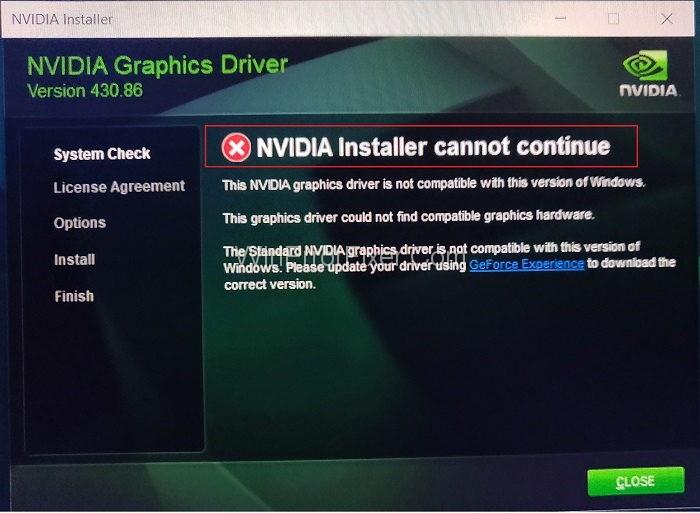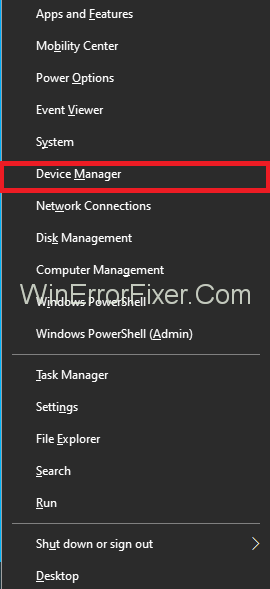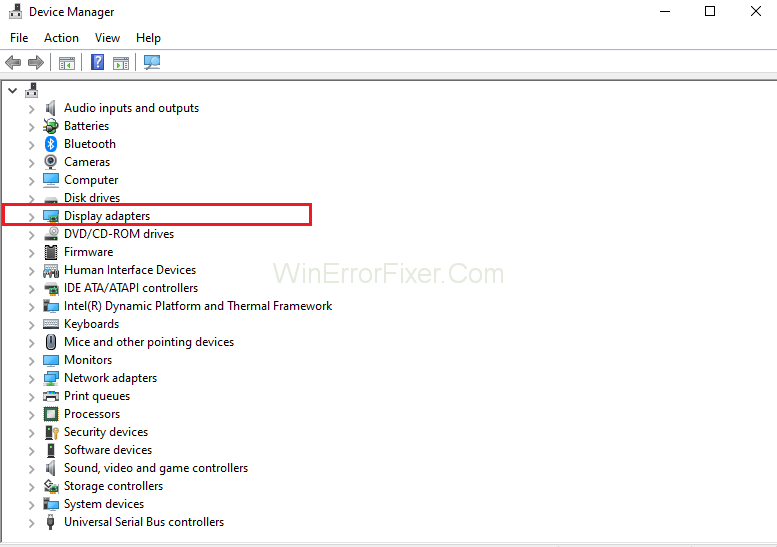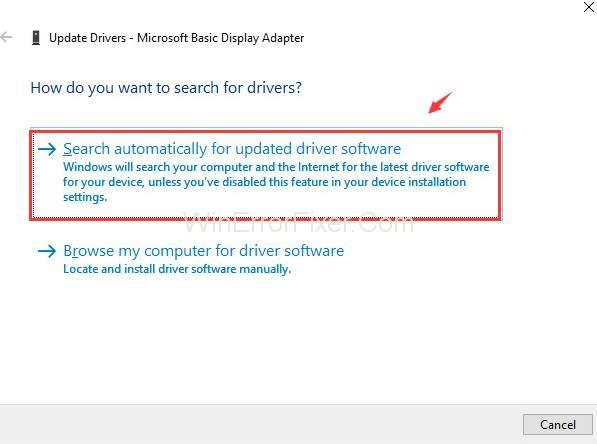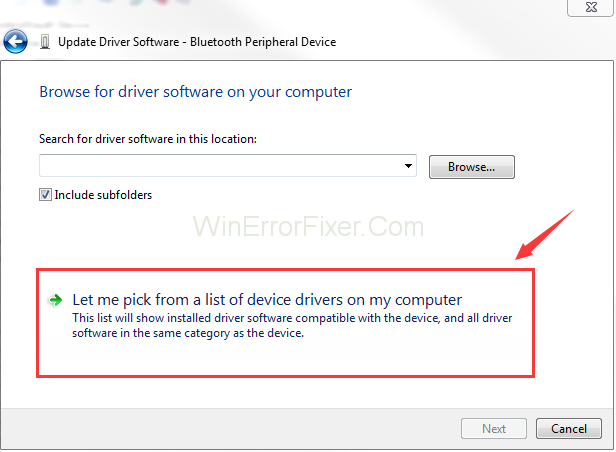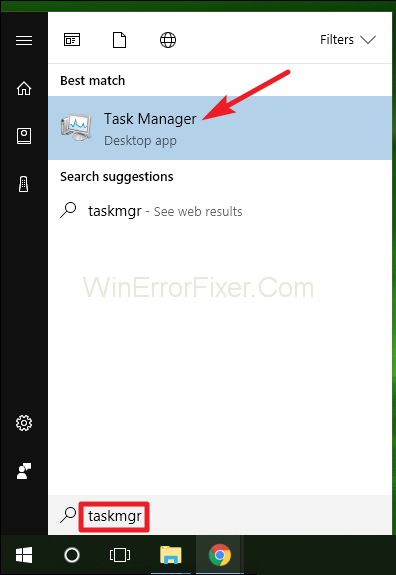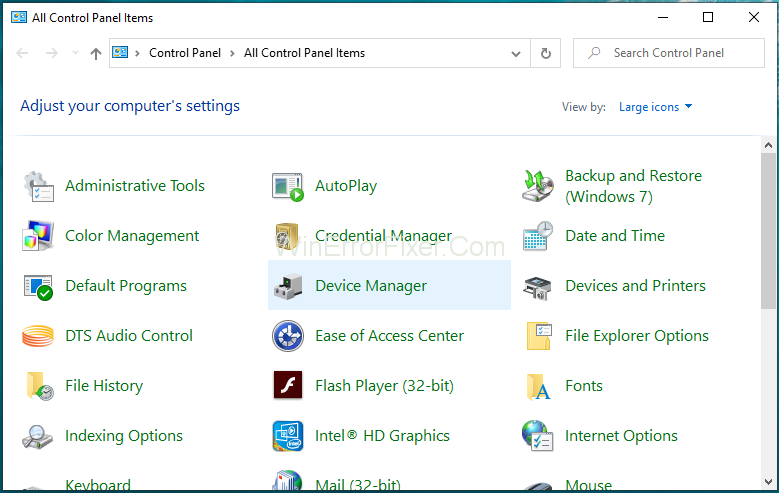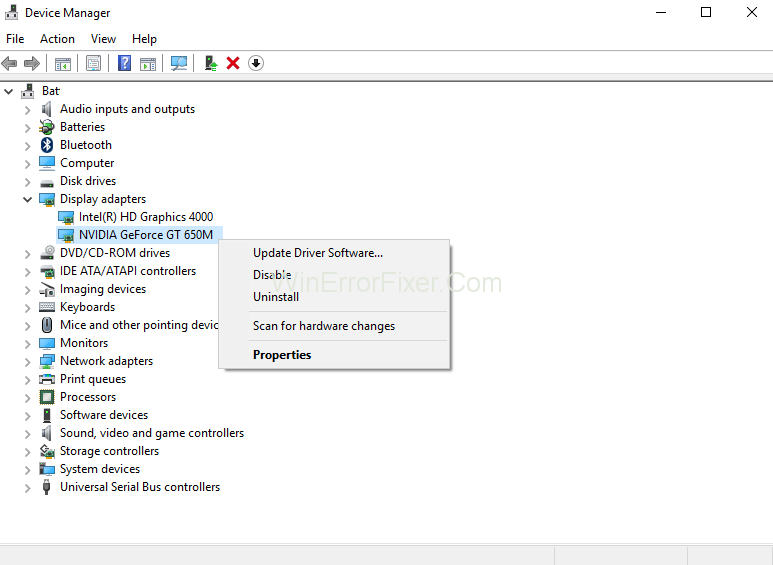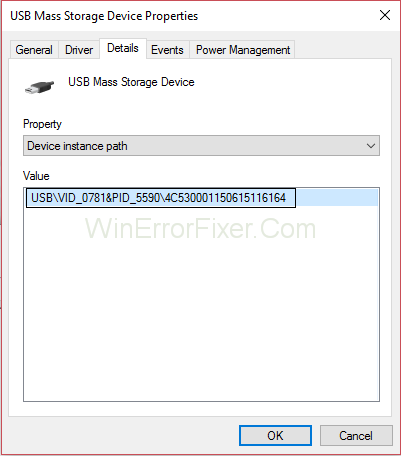Η διένεξη μεταξύ των Windows και της κάρτας γραφικών NVIDIA δεν είναι νέα. Όταν εκτελείτε την εγκατάσταση του προγράμματος NVIDIA, ενδέχεται να αντιμετωπίσετε ένα σφάλμα NVIDIA Installer Cannot Continue . Αυτό το σφάλμα σας εμποδίζει να εγκαταστήσετε την κάρτα γραφικών NVIDIA . Όσες φορές και αν προσπαθήσετε, θα λάβετε το ίδιο μήνυμα σφάλματος του NVIDIA Installer Cannot Continue .
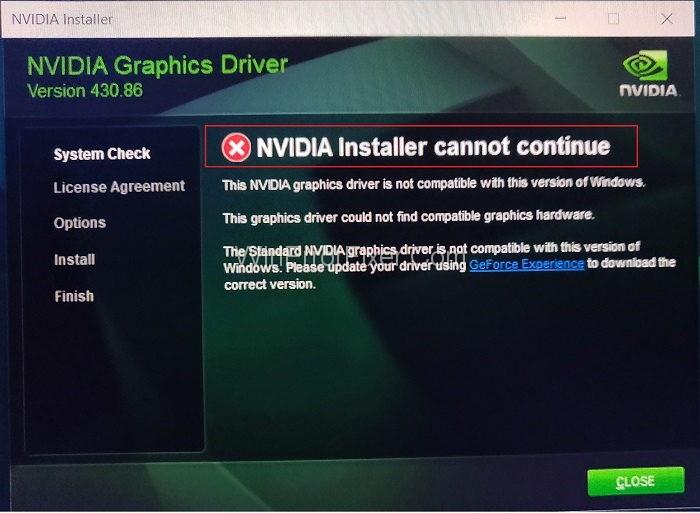
Υπάρχουν πολλοί λόγοι πίσω από το σφάλμα NVIDIA Installer Cannot Continue. Συμβαίνει με μια ποικιλία εκδόσεων Windows και προγραμμάτων οδήγησης. Βεβαιωθείτε πάντα ότι έχετε εγκαταστήσει την πιο πρόσφατη έκδοση των Windows στο σύστημά σας. Η επίλυση αυτού του σφάλματος μπορεί να είναι απογοητευτική για πολλούς χρήστες. Αλλά ευτυχώς, υπάρχουν πολλές λύσεις για την επίλυση του προβλήματος του NVIDIA Installer Cannot Continue.
Περιεχόμενα
5 καλύτερες λύσεις για τη διόρθωση του προβλήματος του προγράμματος εγκατάστασης NVIDIA δεν μπορεί να συνεχιστεί
Εδώ θα συζητήσουμε μερικές από τις λύσεις για τη διόρθωση του σφάλματος του NVIDIA Installer Cannot Continue. Δοκιμάστε αυτές τις Λύσεις για να λύσετε το πρόβλημα. Οι λύσεις αυτές δίνονται ως εξής:
Λύση 1: Ενημερώστε τα προγράμματα οδήγησης και ενεργοποιήστε την κάρτα γραφικών
Η ενημέρωση του προγράμματος οδήγησης NVIDIA διορθώνει αυτό το σφάλμα τις περισσότερες φορές. Για να ενημερώσετε το πρόγραμμα οδήγησης της κάρτας γραφικών NVIDIA, ακολουθήστε τα παρακάτω βήματα:
Βήμα 1: Πατήστε Windows + X από το πληκτρολόγιο. Από τη λίστα επιλογών, επιλέξτε την επιλογή Διαχείριση Συσκευών . Εναλλακτικά, μπορείτε να κάνετε κλικ στο Έναρξη και στη συνέχεια να πληκτρολογήσετε Διαχείριση Συσκευών στη γραμμή αναζήτησης Έναρξη. Κάντε κλικ στη Διαχείριση Συσκευών . Θα εμφανίσει το παράθυρο Διαχείριση Συσκευών .
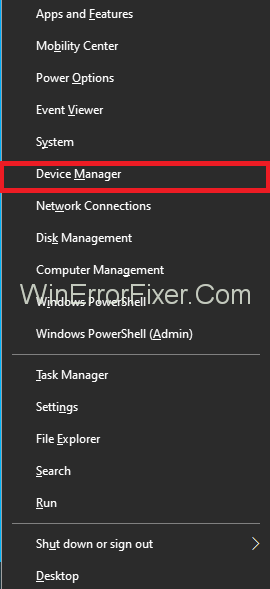
Βήμα 2: Εντοπίστε την επιλογή Προσαρμογείς οθόνης και, στη συνέχεια, κάντε κλικ σε αυτήν για επέκταση. Επίσης, ελέγξτε εάν υπάρχει κάποιο σφάλμα Display Driver Stopped Responding .
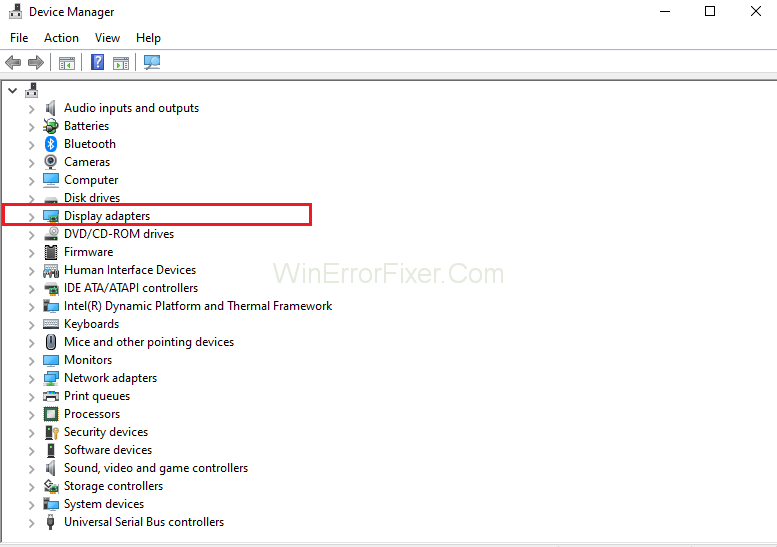
Βήμα 3: Κάντε δεξί κλικ στην κάρτα γραφικών NVIDIA και επιλέξτε την επιλογή Ενεργοποίηση .
Βήμα 4: Αφού το κάνετε αυτό, κάντε ξανά δεξί κλικ στην κάρτα γραφικών NVIDIA και επιλέξτε Ενημέρωση λογισμικού προγράμματος οδήγησης .

Βήμα 5: Στη συνέχεια, επιλέξτε αυτόματη αναζήτηση για ενημερωμένο λογισμικό προγράμματος οδήγησης .
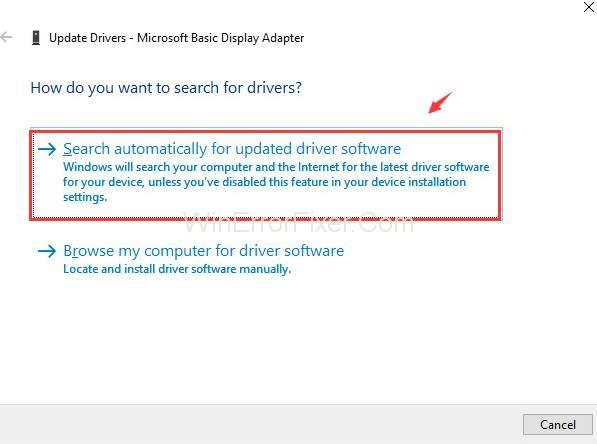
Βήμα 6: Ακολουθήστε τις οδηγίες όπως εμφανίζονται στην οθόνη.
Βήμα 7: Ολοκληρώστε τη διαδικασία.
Βήμα 8: Επιλέξτε Ενημέρωση λογισμικού προγράμματος οδήγησης αλλά αυτή τη φορά επιλέξτε Αναζήτηση στον υπολογιστή μου για λογισμικό προγράμματος οδήγησης.
Βήμα 9: Στη συνέχεια, επιλέξτε Επιτρέψτε μου να επιλέξω από μια λίστα προγραμμάτων οδήγησης συσκευών στον υπολογιστή μου .
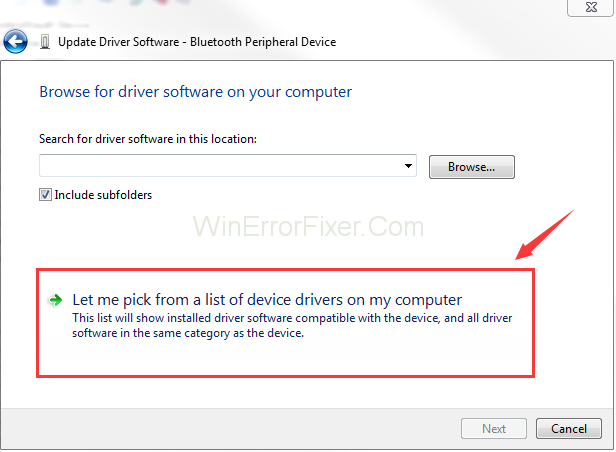
Βήμα 10: Επιλέξτε τώρα το συμβατό πρόγραμμα οδήγησης από το σύστημα του υπολογιστή σας.
Βήμα 11: Μετά από αυτό, κάντε κλικ στο κουμπί Επόμενο .
Βήμα 12: Μόλις ολοκληρωθεί η διαδικασία, εφαρμόστε τις αλλαγές.
Βήμα 13: Τώρα επανεκκινήστε το σύστημά σας και ελέγξτε εάν το σφάλμα NVIDIA Installer Cannot Continue εξακολουθεί να υπάρχει.
Εάν εξακολουθεί να υπάρχει το σφάλμα NVIDIA Installer Cannot Continue, τότε προχωρήστε στις επόμενες λύσεις.
Λύση 2: Απενεργοποιήστε το Antivirus και το Firewall
Μερικές φορές, το πρόγραμμα προστασίας από ιούς που είναι εγκατεστημένο στον υπολογιστή σας αποκλείει τη διαδικασία εγκατάστασης της NVIDIA. Έτσι, πολλοί χρήστες προτείνουν να κλείσετε όλο το τείχος προστασίας που εκτελείται και να απενεργοποιήσετε το πρόγραμμα προστασίας από ιούς . Μπορείτε να το κάνετε σκοτώνοντας όλες τις διαδικασίες που σχετίζονται με το antivirus. Μπορεί να γίνει με τη βοήθεια του Task Manager. Τα βήματα για την απενεργοποίηση του antivirus δίνονται ως εξής:
Βήμα 1: Πατήστε Ctrl + Alt + Delete πλήκτρα ταυτόχρονα από το πληκτρολόγιο. Θα εμφανίσει το παράθυρο Task Manager . Εναλλακτικά, κάντε δεξί κλικ στο κάτω μέρος της οθόνης και επιλέξτε Διαχείριση εργασιών . Θα εμφανίσει επίσης τη Διαχείριση εργασιών.
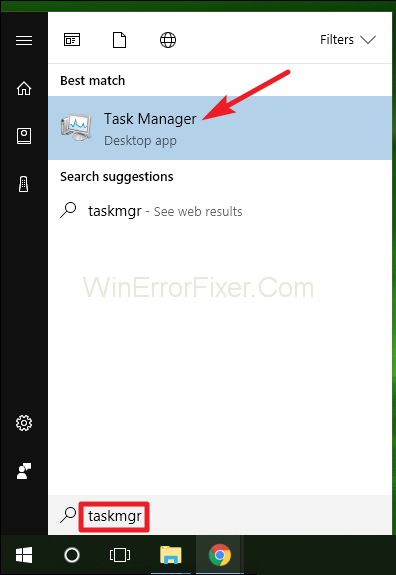
Βήμα 2: Κάντε κύλιση προς τα κάτω για να δείτε τη λίστα των διαδικασιών που σχετίζονται με το Antivirus.
Βήμα 3: Τώρα, πρέπει να επιλέξουμε τη διαδικασία προορισμού και να κάνουμε κλικ στο Τέλος διαδικασίας .
Βήμα 4: Επανεκκινήστε ξανά το σύστημά σας. Αφού εκτελέσετε τα παραπάνω βήματα, ελέγξτε για το σφάλμα Nvidia Installer Cannot Continue.
Λύση 3: Διαγραφή όλων των διεργασιών NVIDIA από τη Διαχείριση εργασιών
Το σφάλμα " NVIDIA Installer Cannot Continue" μπορεί επίσης να διορθωθεί αφαιρώντας τις διεργασίες NVIDIA από το σύστημα. Μπορούμε να σταματήσουμε τις διαδικασίες NVIDIA μεταβαίνοντας στη Διαχείριση εργασιών. Για να το κάνετε αυτό, εφαρμόστε τα βήματα που δίνονται παρακάτω:
Βήμα 1: Αρχικά, μεταβείτε στο μενού Έναρξη . Πληκτρολογήστε Task Manager στη γραμμή αναζήτησης. Μετά από αυτό, πατήστε στη Διαχείριση εργασιών, η οποία εμφανίζεται στην κορυφή των αποτελεσμάτων αναζήτησης.
Βήμα 2: Βρείτε τις διεργασίες NVIDIA από τη λίστα και κάντε δεξί κλικ πάνω της. Επιλέξτε την επιλογή Τερματισμός διαδικασίας . Αυτό θα μπλοκάρει όλες τις διεργασίες NVIDIA που εκτελούνται.
Βήμα 3: Τώρα, επανεκκινήστε το σύστημά σας. Προσπαθήστε να εκτελέσετε ξανά τη διαδικασία εγκατάστασης της κάρτας γραφικών. Ελέγξτε εάν το πρόβλημα του NVIDIA Installer Cannot Continue επιλύεται ή όχι.
Λύση 4: Προσθέστε το αναγνωριστικό συσκευής των καρτών γραφικών με μη αυτόματο τρόπο
Πολλές φορές, το σύστημα εντοπίζει λανθασμένα την κάρτα. Μπορεί επίσης να έχει ως αποτέλεσμα το σφάλμα "NVIDIA Installer Cannot Continue" . Μπορείτε να πληκτρολογήσετε το αναγνωριστικό συσκευής της NVIDIA στο συγκεκριμένο πεδίο. Εδώ είναι τα βήματα για να το κάνετε αυτό:
Βήμα 1: Μεταβείτε στο μενού Έναρξη . Πληκτρολογήστε Πίνακας Ελέγχου στη γραμμή αναζήτησης και πατήστε το πλήκτρο Enter .
Βήμα 2: Θα εμφανιστούν τα στοιχεία του Πίνακα Ελέγχου. Επιλέξτε την επιλογή Device Manager από τη λίστα.
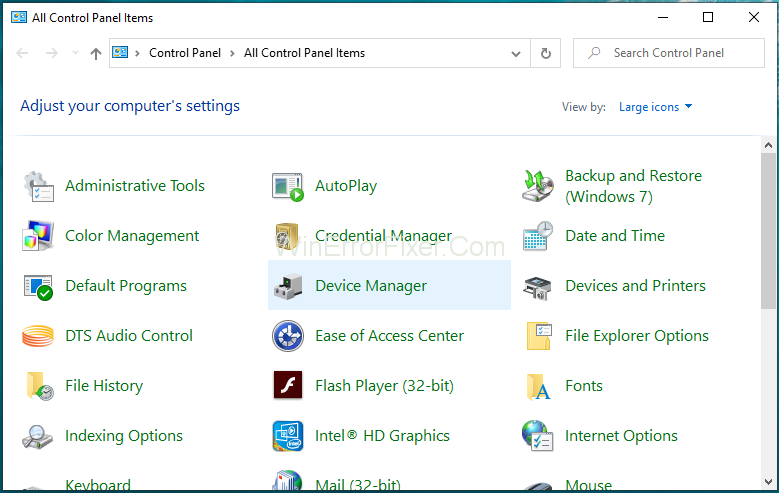
Βήμα 3: Τώρα, αναζητήστε την επιλογή Προσαρμογείς οθόνης. Στη συνέχεια, αναπτύξτε τη λίστα. Κάντε δεξί κλικ στην επιλογή NVIDIA Graphics Card και επιλέξτε την επιλογή Properties .
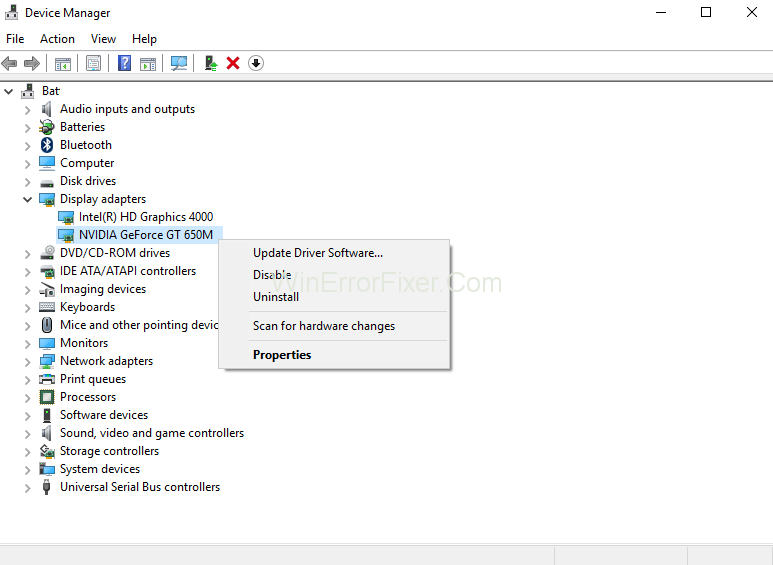
Βήμα 4: Μεταβείτε στην καρτέλα Λεπτομέρειες . Από το μενού Ιδιότητα , επιλέξτε την επιλογή Αναγνωριστικά υλικού από τη λίστα επιλογών.
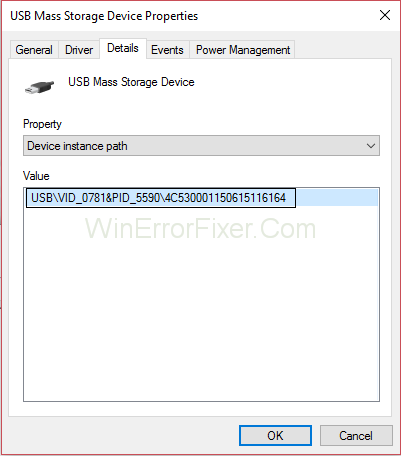
Βήμα 5: Προσδιορίστε τον κωδικό συσκευής και προμηθευτή της κάρτας γραφικών NVIDIA. Εδώ το VEN σημαίνει Αναγνωριστικό προμηθευτή και το DEN σημαίνει Αναγνωριστικό συσκευής.
Βήμα 6: Στον ιστότοπο, εισαγάγετε το αναγνωριστικό προμηθευτή και το αναγνωριστικό συσκευής που λάβατε. Μετά από αυτό, κάντε κλικ στο κουμπί Αναζήτηση .
Βήμα 7: Θα λάβετε το όνομα του προμηθευτή και το όνομα της συσκευής.
Βήμα 8: Εγκαταστήστε και ενημερώστε την πιο πρόσφατη έκδοση του προγράμματος οδήγησης NVIDIA.
Βήμα 9: Επανεκκινήστε το σύστημα. Μετά από αυτό, ελέγξτε ότι το σφάλμα NVIDIA Installer Cannot Continue εξακολουθεί να εμφανίζεται ή όχι.
Λύση 5: Καταργήστε όλα τα περιττά αρχεία
Πολλές φορές υπάρχουν περιττά αρχεία στο σύστημα. Αυτά τα αρχεία δημιουργούν πρόβλημα κατά την εγκατάσταση προγραμμάτων οδήγησης. Η απεγκατάσταση παλαιών προγραμμάτων οδήγησης είναι ένας από τους τρόπους διαγραφής τέτοιων αρχείων. Πολλοί χρήστες προτείνουν τη μη αυτόματη διαγραφή αυτών των αρχείων. Ελέγξτε κάθε κατάλογο και διαγράψτε τα αρχεία που δίνονται παρακάτω:
- C:\Windows\System32\DriverStore\FileRepository\nαρχείο vdsp.inf
- C:\Windows\System32\DriverStore\FileRepository\nv_lh αρχείο
- C:\Windows\System32\DriverStore\FileRepository\nαρχείο ρολογιού
- C:\Program Files\NVIDIA Corporation\
- C:\Program Files (x86)\NVIDIA Corporation\
Αφού διαγράψετε αυτά τα αρχεία, επανεκκινήστε τον υπολογιστή σας. Ελέγξτε εάν το σφάλμα NVIDIA Installer Cannot Continue εξακολουθεί να υπάρχει ή όχι. Επίσης, κατά την εγκατάσταση προγραμμάτων οδήγησης, επιλέξτε custom και προχωρήστε σε καθαρή εγκατάσταση.
Σχετικές αναρτήσεις:
Τελικές σκέψεις
Υπάρχουν πολλοί χρήστες της κάρτας γραφικών NVIDIA σε όλο τον κόσμο. Το " NVIDIA Installer Cannot Continue" είναι ένα συνηθισμένο σφάλμα που εμφανίζεται στα Windows 10. Εδώ έχουμε συζητήσει μερικές από τις επιδιορθώσεις για την επίλυση αυτού του προβλήματος.
Η πλειοψηφία των χρηστών επιλύει με επιτυχία αυτό το σφάλμα. Ας ελπίσουμε ότι αυτές οι λύσεις θα λειτουργήσουν καλύτερα για εσάς. Εάν καμία από τις λύσεις δεν λειτουργεί, δοκιμάστε να εγκαταστήσετε ξανά τα Windows 10. Μην ξεχάσετε να κρατήσετε αντίγραφα ασφαλείας των σημαντικών αρχείων σας πριν την επανεγκατάσταση.